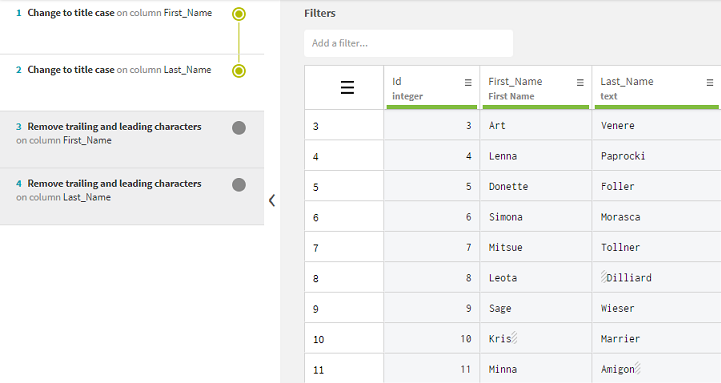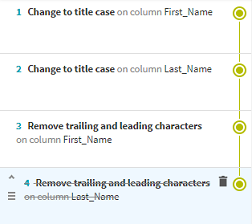Modification de la recette
La recette dans Talend Data Preparation, comme n'importe quelle recette de cuisine, est la liste des différentes étapes de préparation appliquées à vos données.
Après avoir effectué quatre actions sur votre préparation, vous aurez sûrement remarqué que chaque étape a été consignée dans la partie gauche de l'écran. Il s'agit de la recette de votre préparation. Chaque fonction appliquée sur vos données est ajoutée à la recette.
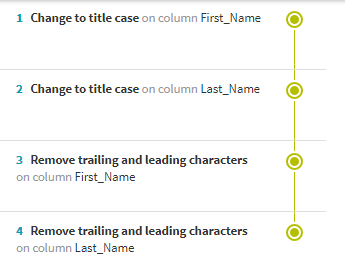
Dans le cadre de cet exemple, vous allez manipuler les différents éléments qui constituent votre recette.
Pour modifier votre préparation, procédez comme suit :
Procédure
Résultats
Votre préparation est revenue à l'état dans lequel elle était au début de la procédure. N'oubliez pas que chaque modification peut être annulée. Vous savez maintenant comment modifier la préparation en modifiant la recette.